あなたは記事を作成する際、まず何から始めますか?
色々な意見が出てくると思いますが、おそらく多くの人がキーワード選定から始めますよね。
ブログを始めたばかりの初心者の人ほどキーワードの重要性を軽視していますが、検索エンジンで上位表示を狙うためにはキーワード選定は絶対に欠かせません!
とは言っても、初心者にいきなり「0からキーワードを選定しろ」なんて言っても無理な話(笑)
そんな時に活躍するのが、今回ご紹介する関連キーワード取得ツールなんです!

この記事を読めば、「どんな記事を書こうかな?」とパソコンの前で悩むこともなくなりますよ!
関連キーワード取得ツールとは?
名前から想像がついていると思うんですが、検索ワードに関連するワードを取得するツールのことです。
「おすぎ」といえば「ピーコ」みたいな。
「ハロウィン」といえば「仮装」みたいな感じです。
実際に「ハロウィン」を関連キーワード取得ツールで検索してみたところ、こんな関連キーワードが取得できました。
- ハロウィン 仮装
- ハロウィン コスプレ
- ハロウィン 映画
- ハロウィン メイク
などなど
どれもハロウィンに関連するキーワードですよね(^^)
ここで1つ覚えておきたいのが、この検索結果はただ単に関連性の高いキーワードというだけでなく、実際に検索ユーザーが検索したことのある関連キーワードが表示されているということです。
つまり、世界中の誰かがそのことについて知りたかったということ。
そして、この「ハロウィン」と一緒に検索される検索候補のことをサジェストと呼びます。
関連キーワード取得ツールの4つの使い方
関連キーワード取得ツールと一口に言っても、実は色々な種類があります。
どれもこれも無料で使えるものばかりですが、代表的なのはこのへん。
それぞれサジェストを取得できるという点では同じですが、取得できる検索エンジンや機能が異なったりしています。
例えば、KOUHO.JPだったらAmazonのサジェストも取得できる、goodkeywordだったらトレンドも確認できるみたいな。
どれを使うかは人それぞれなんですが、僕は関連キーワード取得ツールを利用しているので、今回はこのツールの使い方をご紹介していきたいと思います。

え?なんでこれを使ってるのかって?
それは後で詳しく説明するけど、Q&Aサイトへのリンクが付いてて便利だから!
使い方1 サジェストを取得
関連キーワード取得ツールで最もよく利用する機能は、先にお伝えしたサジェストの取得です。
この後にも3つの使い方を紹介するわけですが、最悪この使い方さえ覚えておけば何とかなります(笑)
いまから、その最もよく利用する機能の使い方を説明するので、シッカリ付いてきてくださいね!
まずは関連キーワード取得ツールを開いて、検索窓にサジェストを取得したいメインキーワードを入力して取得開始をクリックします。(複数単語でもOK)
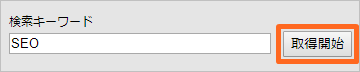
で!
これで終わり(笑)
これだけで、入力したキーワードに関するサジェストがここに一覧表示されます。

あとは、この取得したサジェストをキーワードプランナーにかけていけば自然と狙うキーワードや記事タイトルも決まります。
その辺の詳しい手順は、こっちを読んでください。
⇒SEOキーワードの選定
使い方2 検索ユーザーの検索意図を把握
次によく利用する使い方が、Q&Aサイトを見ると言うことです。
関連キーワード取得ツールのこの部分に、「Yahoo!知恵袋」と「教えて!Goo」の項目がありますよね。

ここには、入力したキーワードが入っている質問ページへのリンクが表示されています。
検索ユーザーの検索意図が分からない場合は、ここを名一杯活用してください!
例えば、「ダイエット 夜 食事」というキーワードの場合、
- ダイエット中の夜に食べても太らない食事を知りたいのか
- ダイエット中の夜に食べてはいけない食事を知りたいのか
- ダイエット中の夜に食事が欲しくならない方法を知りたいのか
と言ったように、キーワードだけでは検索ユーザーが本当に知りたいことが分からないことがあります。
もちろん、悩みは十人十色なので検索ユーザーによって知りたい答えが変わる場合もありますが、できれば最も多くの人が知りたい答えを記事として取り上げたいです。
何故なら、そのほうが直帰される可能性が減り、結果的に検索エンジンの上位表示を狙いやすくなるからです。
そのためには、「Yahoo!知恵袋」や「教えて!Goo」といったQ&Aサイトに投稿される検索ユーザーの生の声を聞いて、本当の検索意図を汲むことも行ったほうがいいでしょう。
ただーし!
既に検索上位のライバルサイトが自分が書こうと思っていた記事と同じような記事を書いている場合、わざと視点をズラすこともSEO対策では大切です。
⇒ライバルサイト
使い方3 検索ボリュームの目安を把握
⇒キーワードプランナーを使えば詳細な情報が分かるのですが、関連キーワード取得ツールでは検索ボリュームの目安も簡単に知ることができます。
見るべきポイントはここ。
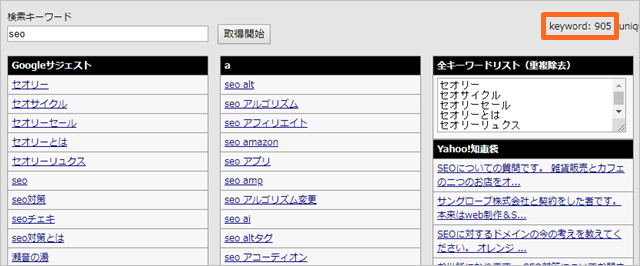
ここに表示されている数字は「取得できたサジェストの数」ですので、これが多ければ多いほど色々な関連ワードでそのキーワードを調べているということになります。
つまり、検索ボリュームも高くなるということです。

商標アフィリエイトをするなら商品名単体で検索して、最低20個くらいのサジェスト数は欲しいところ!
「商標アフィリエイトってなんぞ?」って人は、とりあえず読んどいて↓
使い方4 検索キーワードを含む中古ドメインの購入
先に言っておきますが、これは完っっ全に覚える必要のないことです(笑)
知識として蓄えておきたい人だけ、読んでください。(知識になるかも分からんけど←)
関連キーワード取得ツールで検索をかけると、この右上の部分に「関連の中古ドメイン」という項目が表示されます。
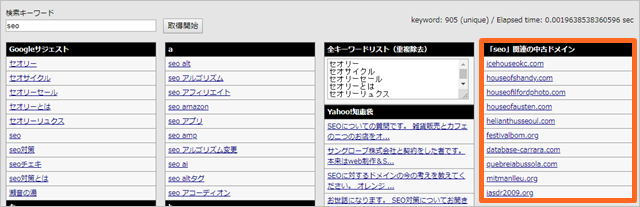
中古ドメインがわからない人は先にこっちを読んでもらうとして・・・
⇒
「関連の中古ドメイン」とは書いているものの、ここに表示される中古ドメインは正直関連でも何でもないです(笑)
これは「SEO」で検索したときに表示された「関連の中古ドメイン」ですが、ドメイン名からも分かるように、ただSEOという文字列が入っているだけのドメインです。
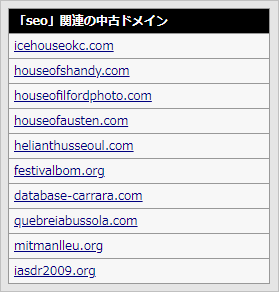
実際にWayBack Machineを使って1番上のドメインの運営履歴を見てみると・・・
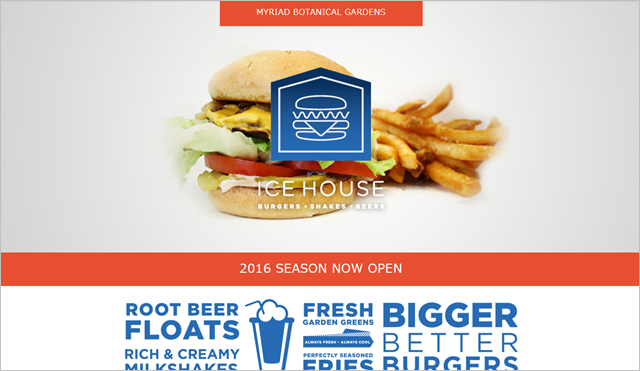
なんと、ハンバーガショップでした(笑)
何でも、植物園の中にある家族向けの屋外ダイニングバーガー屋さんらしい。
「SEO」ってキーワードと関係ないやんけ(#゚Д゚)ゴルァ!!
って感じですが、無料ツールなんでそこは気にしない。
まぁこんな感じで、ただ検索した文字列が含まれている中古ドメインが表示されているだけのことですね(笑)
この中古ドメインを取ればそのキーワードで上位表示できるということでもありませんので、本当にここは使いません(笑)

こんなとこまで読んでもらって恐縮ですが、関連キーワード取得ツールの使い方はこんな感じです!
次は、キーワードプランナーの使い方も覚えてください!
⇒



コメント